Sådan installeres og bruges den nye Windows 10 Sandbox-funktion til sikkert at teste apps
Sikkerhed Microsoft Windows 10 / / March 19, 2020
Sidst opdateret den

Windows Sandbox i Windows 10 giver dig mulighed for sikkert at køre upålidelige apps i et isoleret virtuelt miljø og holde dit hovedsystem sikkert mod malware.
Da Microsoft rullede ud Windows 10 build 18305 til Insiders i den hurtige ring lavede den også Windows Sandbox ledig. Sandkasse-funktionen giver dig mulighed for at køre skitserede eller ikke-betroede applikationer i et isoleret miljø, der ikke påvirker resten af dit system. Du kan typisk gøre dette ved at konfigurere en virtuel maskine - hvilket tager tid og systemressourcer. Men Microsoft gør processen lettere ved at implementere Windows Sandbox i den kommende funktionsopdatering. Her er et kig på, hvordan du aktiverer og bruger den nye funktion.
Bemærk: Dette er kun tilgængeligt for Pro- og Enterprise-versioner af Windows 10 (byg 18305 eller højere). Dit system skal også opfylde følgende krav:
- x64 arkitektur
- Virtualiseringsfunktioner aktiveret i BIOS
- Mindst 4 GB RAM (8 GB anbefales)
- Mindst 1 GB ledig diskplads (SSD anbefales)
- Mindst 2 CPU-kerner (4 kerner med hypertrådning anbefales)
Aktivér Windows 10 Sandbox
Tryk på Windows-tasten og for at aktivere Windows Sandbox type:slå windows-funktioner til eller fra og vælg det øverste resultat eller hit Gå ind.
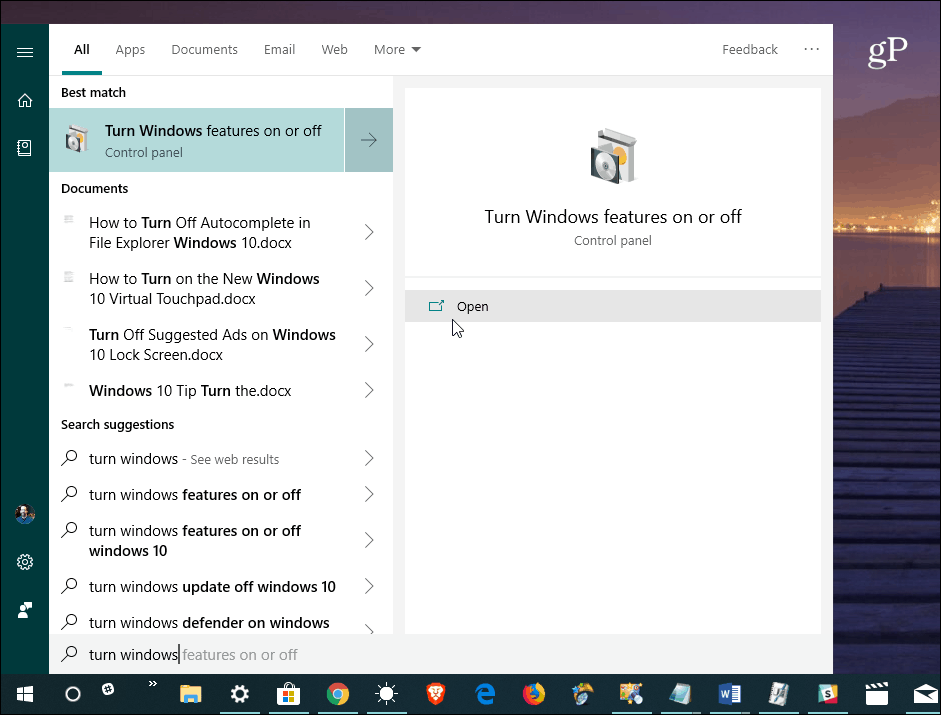
Vinduet Windows-funktioner, hvor du kan slå forskellige funktioner til eller fra, åbnes. Rul ned på listen, og kontroller indstillingen "Windows Sandbox", og klik på OK. Følg derefter blot guiden på skærmen for at afslutte installationen - der kræves en genstart.
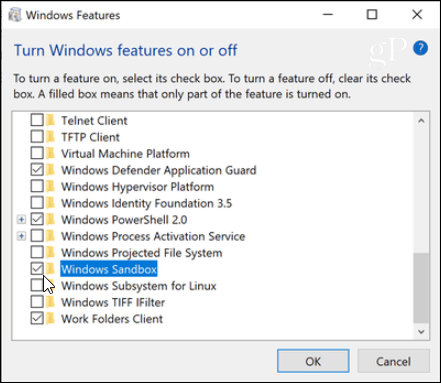
Når det er installeret, kan du blot køre Windows Sandbox fra Start-menuen med forhøjede privilegier. Kopier den eksekverbare fil, du vil køre til Windows Sandbox, og kør den som du normalt ville.
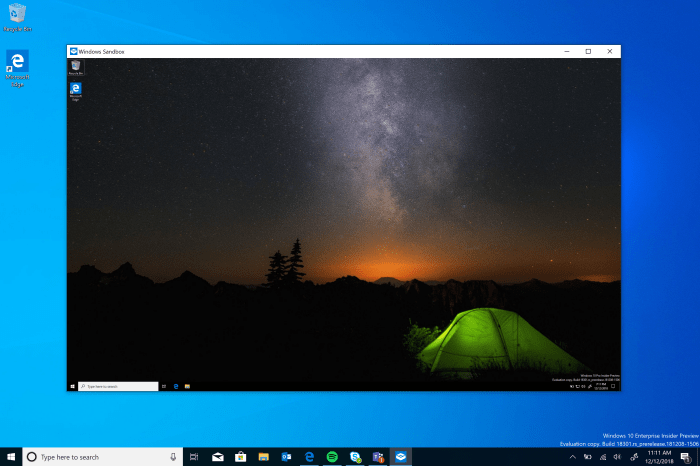
Hvad er fordelene ved Windows Sandbox?
Der er flere grunde til, at du måske ønsker at køre en app i et sandkasseret miljø. Måske har du modtaget en app som en vedhæftet fil, eller du downloader noget, og du er bare ikke sikker på, at det er sikkert. I stedet for at tage en risiko eller gå gennem trinnene i opsætning af en virtuel maskine, kører apps i Windows Sandbox giver dig ekstra ro i sindet ved at vide, at du først kan teste programmet uden at gå på kompromis med dit hovedsystem.
Vi vil se nærmere på brugen af Windows Sandbox, da Microsoft kommer tættere på at rulle ud den næste funktionsopdatering. Men for flere tekniske detaljer om, hvordan Windows Sandbox kører under hætten, skal du tjekke ud Hari Pulapakas indlæg på Microsoft Community-blog. Du finder ud af, at det isolerede miljø er let på systemressourcer og kun bruger omkring 100 MB diskplads. Ingen VHD er eller separat Windows-licens er påkrævet. Hver gang det kører, er det en splinterny ren installation på Windows 10 - hvilket er godt for udviklere, der har brug for at teste deres apps i løbet af dev-cyklus.



